Ubuntu 23.04は2023年4月にリリースされ、2024年4月までサポートされます。中間リリースであるにもかかわらず、GNOME 44によるGUIの改善、Mesa 23ドライバーによるGPUサポート、Linux 6.2カーネルによる全体的なパフォーマンス向上など、多くの点でアップデートが行われたため、多くの人が仮想マシンとして試用しています。
しかし、VMwareにUbuntu 23.04をインストールしようとすると、マシンを正しく設定した場合でもログインの問題が発生する可能性があります。
VMwareに「Lunar Lobster」をインストールしようとしたときにログイン画面で問題が発生した場合は、以下の手順で問題を修正してください。
ログインの問題が発生する原因

VMwareでUbuntu 23.04を実行しようとすると、自動的にEasy Installが使用されます。Easy Install機能は、手動で設定することなく、OSのインストールを簡単に行うためのVMwareの機能です。
Easy Installの問題点は、OSがこの機能をサポートしている限り、VMwareが他のオプションを提供することなく、自動的にこの機能を使用することです。これにより、Ubuntu 23.04はログイン画面に直接起動しますが、ユーザー名とパスワードを入力しても、ログイン情報を受け付けてくれません。
Ubuntuのパスワードをすばやくリセットすることで問題を解決できるかもしれませんが、VMにデータを保存していないため、このガイドのフレッシュインストールソリューションを実行する方が簡単で、おそらくより良い解決策となります。
このログインの問題を解決するには、GRUBマルチブートブートローダーでUbuntuを試すかインストールするを手動で選択する必要があります。その唯一の方法は、VMwareのEasy Install機能をバイパスすることです。
VMware WorkstationでEasy Installをバイパスする方法
非常にわかりやすい方法ではありませんが、VMware WorkstationでEasy Install機能をバイパスする簡単な方法は2つあります。1つ目は次のとおりです。
新しい仮想マシンの作成>標準(推奨)を選択して、通常のVM作成プロセスを実行します。
ゲストオペレーティングシステムのインストールでUbuntu 23.04のイメージを選択すると、Ubuntu 64ビット23.04が検出され、インストールにEasy Installが使用されるという通知が表示されます。これによりautoinst.isoファイルが作成されますが、後でこれを削除して機能をバイパスします。とりあえず、次へをクリックします。
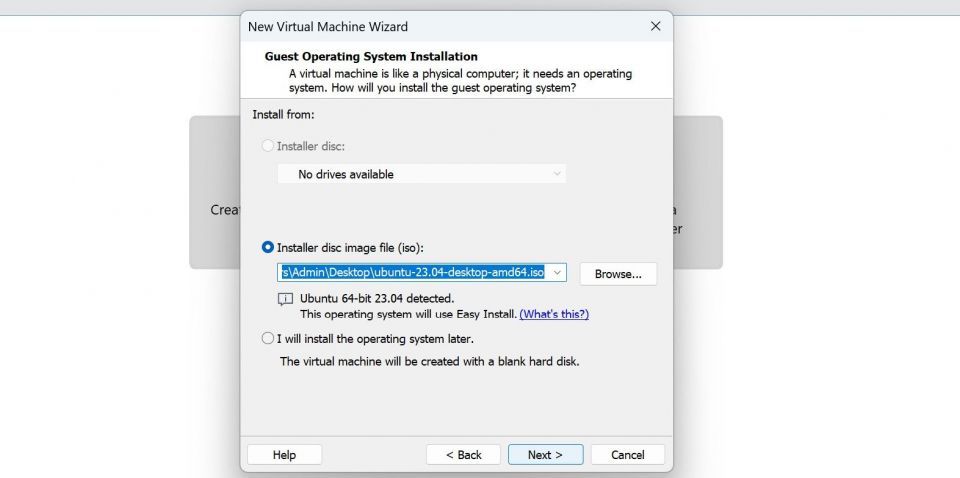
イメージを選択してハードウェアをカスタマイズしたら、作成後にこの仮想マシンをパワーオンするオプションのチェックを外してください。これにより、起動前にautoinst.isoを削除することができます。
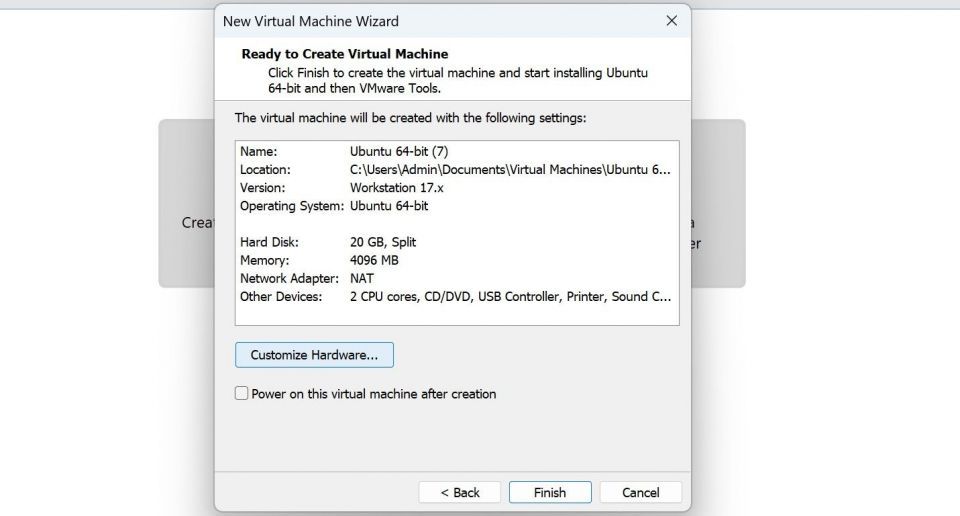
次に、完了をクリックして、VMを選択し、仮想マシンの設定の編集>CD/DVD(SATA)をクリックして、autoinst.isoを削除を選択してからOKを選択して削除します。
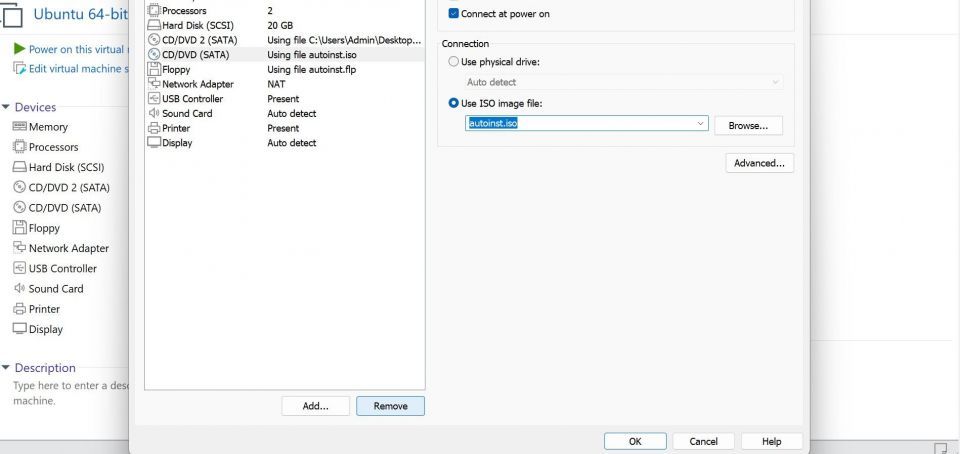
VMを起動して、GRUBブートローダーを使用してUbuntuを試すかインストールするを選択します。
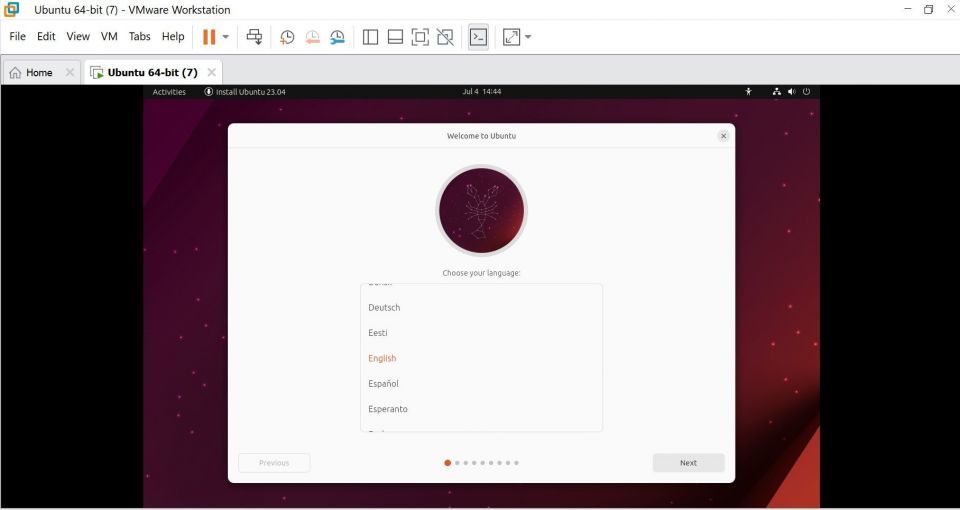
これで、新しいFlutterベースのインストーラーが表示されるはずです。
VMware PlayerとWorkstationでEasy Installをバイパスする方法
VMware PlayerとVMware Workstationの両方で使用できる別の方法を以下に示します。
VMware PlayerでEasy Installをバイパスするには、ソフトウェアを開き、新しい仮想マシンの作成を選択して、後でオペレーティングシステムをインストールするオプションにチェックを入れてから、次へをクリックします。次に、LinuxとUbuntu 64ビットを選択します。
インストールするオペレーティングシステムのタイプを選択したら、ハードウェアのカスタマイズ>新しいCD/DVD(SATA)を選択します。ISOイメージファイルを使用するオプションを選択してUbuntu 23.04のイメージを選択し、追加をクリックします。
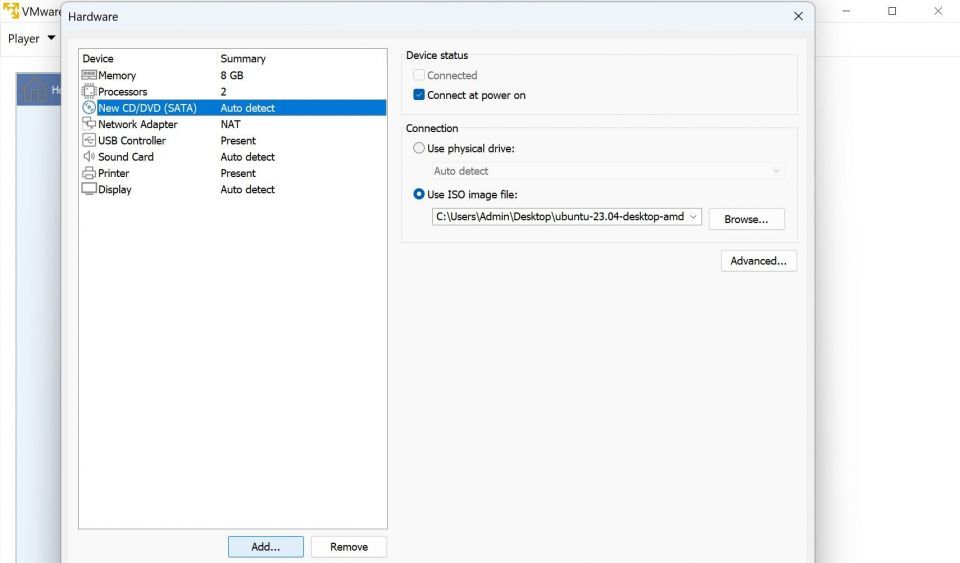
次に、VMを実行してブートローダーでUbuntuを試すかインストールするを選択します。その後、ログイン画面ではなく、Flutterベースのインストーラーが起動します。
仮想マシンでUbuntu 23.04をテストする別の方法
このガイドで説明した方法でVMwareを使用してUbuntu 23.04をインストールするときに発生するログインの問題は解決されますが、ログインエラー以外にも問題が発生する可能性があります。
その場合は、代わりにVirtualBoxを使用してみてください。無料であり、VMwareと同じように使いやすく、スナップショットなどのプレミアム機能も備えています。
または、ブータブルUSBを使用してUbuntu 23.04をテストすることもできます。これにより、メモリスペースを節約できるだけでなく、非常に持ち運びやすくなります。
コメントする